ハードウェアアクセラレーションの設定を変更する
1Windowsの場合、タスクバーにある「AndApp」のアイコンを右クリックします。
Macの場合、メニューバーにある「AndApp」のアイコンを左クリックします。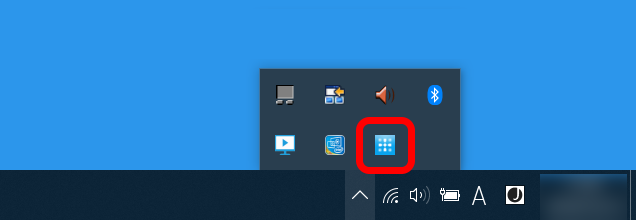
2「システム設定」をクリックします。
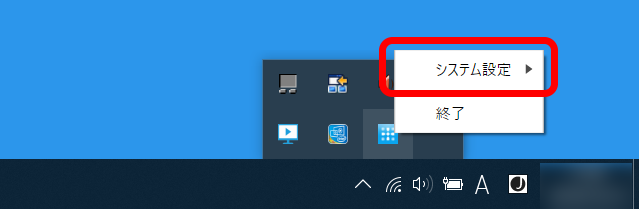
3「ハードウェアアクセラレーションを有効にする」をクリックします。
チェックが付くと「有効」、外れると「無効」になります。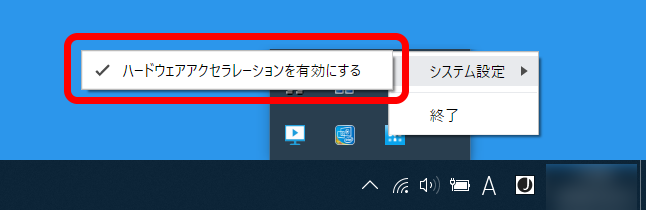
4変更後、再起動を求められるので、AndAppクライアントを一度終了してください。
※再起動を行わない場合、変更は反映されません。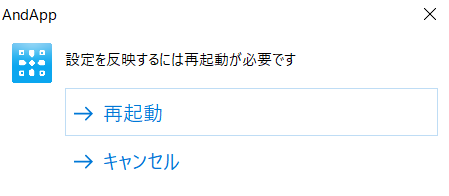
5再度、AndAppクライアントを起動すると、設定の変更が反映された状態になります。
Macの場合、AndAppクライアントの再起動完了後にエラーが表示されることがあります。
エラーが表示されても問題はありませんので、ダイアログを閉じて、ご利用を継続してください。
